
Comment récupérer des photos supprimées de Samsung S8 / S8+ sans douleur ? (Étapes spécifiques incluses)

« J’ai accidentellement supprimé un album de photos et de vidéos importantes lors du transfert vers un ordinateur portable pour faire de la place. J'ai constaté qu'il ne l'avait pas sauvegardé sur l'application Photos. Comment puis-je les restaurer ? J’ai essayé de définir. S8 ne l'a pas supporté. Pas de sauvegarde Samsung non plus."
- Milind de la communauté Samsung
Quelle que soit la prudence dont nous faisons preuve lorsque nous utilisons des téléphones portables, nous ne pouvons toujours pas éviter de perdre des photos de nos appareils intelligents. Si vous avez l’habitude de sauvegarder des photos, heureusement, vous pouvez récupérer les photos perdues sur Galaxy S8 à partir de la sauvegarde. Mais tout le monde ne prend pas les sauvegardes au sérieux.
Alors, comment récupérer des photos supprimées de Samsung S8/S8+ avec ou sans sauvegarde ? En fonction de la situation que vous rencontrez, choisissez le bon chemin parmi les six solutions disponibles en conséquence pour retrouver pas à pas les photos récemment supprimées du Samsung Galaxy S8/S8+.
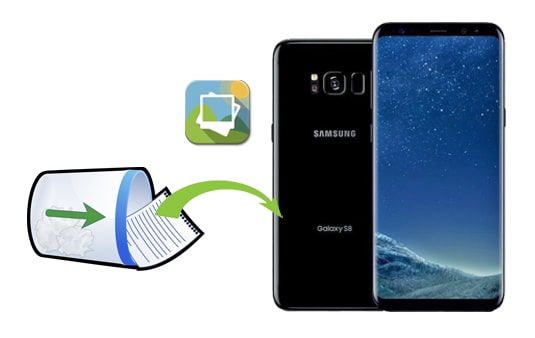
Partie 1. Pouvez-vous récupérer des photos supprimées sur Samsung Galaxy S8 / S8+ ?
Partie 2. Comment récupérer des photos supprimées de Samsung S8 / S8 + sans sauvegarde via Coolmuster Lab.Fone for Android
Partie 3. Comment récupérer des photos supprimées sur Samsung S8 à partir de la corbeille
Partie 4. Comment restaurer des photos sur Galaxy S8 avec Google Photos
Partie 5. Comment trouver des photos supprimées sur Galaxy S8 via Samsung Cloud
Partie 6. Comment annuler des photos supprimées sur Samsung S8 à partir de la sauvegarde Microsoft OneDrive
Partie 7. Comment annuler la suppression de photos sur Samsung S8 via Dropbox
Conseils bonus à retenir
Oui. Vous pouvez subir une perte de photo lorsque vous avez accidentellement supprimé le dossier photos sur Samsung Galaxy S8, que vous avez réinitialisé votre téléphone aux paramètres d’usine, que vous avez fréquemment utilisé la même carte SD sur plusieurs appareils, que votre appareil a été endommagé par l’eau ou attaqué par un virus...
Une fois que vous perdez des photos de votre Samsung Galaxy, elles ne sont pas immédiatement supprimées. Au contraire, les photos supprimées resteront dans le stockage Samsung et passeront du dossier Alloué au dossier Non alloué. Si vous continuez à télécharger ou à prendre des photos avec votre Galaxy S8, les données nouvellement créées écraseront les photos supprimées pour toujours.
Ainsi, vous feriez mieux de ne pas accéder à votre téléphone, de désactiver la connexion Wi-Fi/données cellulaires et de l'éteindre avant de procéder à une récupération de données Samsung. Ensuite, vous pouvez vérifier le fichier de sauvegarde ou utiliser un outil professionnel de récupération de photos Samsung pour les récupérer.
Pourboire: Les photos ont disparu du Samsung Galaxy S8 bizarrement ? Vous pouvez également résoudre ce problème avec les cinq solutions ici. Consultez cet article sur la façon de réparer les photos disparues d’un téléphone Android pour en savoir plus.
Oublier de sauvegarder votre Samsung Galaxy n’est pas la fin du monde. Si vous n'avez pas de sauvegarde de photos disponible, vous pouvez utiliser Coolmuster Lab.Fone for Android pour récupérer les photos supprimées sur Galaxy S8 avant qu'elles ne soient écrasées. Ce programme puissant vous permet de récupérer directement des photos perdues à partir de la mémoire interne et de la carte SD de Samsung.
En outre, vous pouvez également récupérer des contacts, de la musique, des documents, des messages, des journaux d’appels et des vidéos à partir de votre appareil Samsung sans sauvegarde.
Vous trouverez ci-dessous les points forts de Coolmuster Lab.Fone for Android :
* Récupérez les données perdues sur tous les appareils Android sous deux modes.
* Mode de récupération de données Android : Récupérez les SMS, les contacts, les photos, la musique, les journaux d’appels, les vidéos et les documents supprimés de la mémoire interne Android et de la carte SD (le cas échéant) vers un ordinateur.
* Mode de récupération de la carte SD : Récupérez les vidéos, la musique, les photos et les documents supprimés de la carte SD sur l’ordinateur.
* Sauvegardez les données existantes du téléphone Android ou de la carte SD sur l’ordinateur.
* Prévisualisez les fichiers existants et supprimés et choisissez les données souhaitées à récupérer ou à sauvegarder.
* Pas de perte de qualité des données, opération facile et taux de réussite élevé.
* Prend en charge tous les téléphones et tablettes Android (Android 11 inclus), tels que Samsung Galaxy S23 / S22 / S21 / S21 + / S21 Ultra / S20 / S20 + / S20 Ultra / Z Flip / Z Flip Thom Browne / S10 + / S10 / S10e / S9 + / S9 / S8 + / S8 / 8, Sony, Google, Huawei, LG, etc.
Comment récupérer directement des photos supprimées sur Samsung Galaxy 8/S8/S8+ ?
Récupérer des photos supprimées de la mémoire interne du Samsung Galaxy :
1. Installez et lancez Coolmuster Lab.Fone for Android sur l’ordinateur.
Après avoir installé et exécuté l’application sur votre ordinateur, choisissez Récupération Android sur l’interface pour continuer.

2. Connectez votre Samsung Galaxy à l’ordinateur.
Utilisez un câble USB pour connecter votre appareil Samsung au PC. Vous devrez activer le débogage USB sur votre téléphone pour établir une connexion réussie. Ensuite, suivez les instructions à l’écran pour continuer. Lorsqu’il affiche tous les fichiers Samsung sur l’ordinateur, vous pouvez commencer à récupérer des photos.
(Remarque : si vous ne trouvez pas les photos souhaitées, veuillez rooter votre appareil pour une analyse approfondie et réessayer.)

3. Récupérer des photos supprimées sur Samsung Galaxy S8 Plus/S8.
Choisissez Photos dans le panneau de gauche, prévisualisez les photos et choisissez celles que vous souhaitez récupérer. Ensuite, appuyez sur le bouton Récupérer pour les enregistrer sur votre ordinateur.

Récupérer des photos supprimées de la carte SD de Samsung :
1. Choisissez le mode de récupération de la carte SD dans le menu supérieur.
Une fois l’installation de l’application terminée, ouvrez-la et cliquez sur le mode de récupération de la carte SD .

2. Connectez la carte SD à l’ordinateur.
Veuillez retirer la carte SD de votre Samsung Galaxy et l’insérer dans l’ordinateur à l’aide d’un lecteur de carte SD. Après cela, appuyez sur Suivant sur l’interface > cochez le lecteur de disque à analyser > appuyez sur Suivant pour commencer à analyser les données.

3. Récupérez les photos supprimées sur la carte SD.
Comment afficher des photos supprimées sur une carte SD Samsung S8 ? Il suffit de cliquer sur Photos dans la fenêtre de gauche, d’afficher les vignettes et de cocher celles que vous souhaitez. Enfin, appuyez sur le bouton Récupérer ci-dessous pour les récupérer sur l’ordinateur à des fins de sauvegarde.

Vous aimerez peut-être :
3 façons pratiques de récupérer des contacts à partir d’une carte SIM
La corbeille du téléphone Samsung Galaxy conservera les photos et vidéos supprimées pendant 30 jours. Si vous trouvez des photos qui ont disparu du Samsung Galaxy S8, vous pouvez vérifier la corbeille de l’application Galerie pour voir si elles s’y trouvent.
Comment récupérer des photos supprimées de S8 Gallery ?
1. Ouvrez l’application Galerie sur votre Samsung Galaxy S8, cliquez sur l’option Plus > Paramètres > Corbeille ou Corbeille .
2. S’il y a des photos supprimées, appuyez sur les photos souhaitées et appuyez sur le bouton Restaurer pour les restaurer sur votre téléphone.

Note: Si vous ne trouvez pas de corbeille ou de photos supprimées dans l’application Photos, vous pouvez essayer d’autres méthodes pour les récupérer.
Google Photos est une excellente application pour la sauvegarde de photos et de vidéos. Si vous avez activé l’option de sauvegarde automatique à partir de l’application avant de perdre des photos, vous pouvez récupérer les photos supprimées sur Samsung Galaxy S8 via la sauvegarde Google Photos.
Comment puis-je récupérer des photos supprimées de mon Galaxy S8 sans ordinateur ?
1. Sur votre téléphone Samsung, ouvrez l’application Google Photos et appuyez sur le bouton Menu dans le coin supérieur droit.
2. Appuyez sur Corbeille sur le côté gauche, appuyez longuement sur les photos que vous souhaitez restaurer, puis cliquez sur le bouton Récupérer .

Notez que les photos supprimées dans le dossier Corbeille ne sont conservées que 30 jours. Par conséquent, vous devez les récupérer avant leur expiration.
Les utilisateurs de Samsung peuvent également profiter de Samsung Cloud pour protéger leurs données Samsung. Si vous avez déjà effectué une sauvegarde de photos sur le Samsung Cloud, vous pouvez rapidement les récupérer à partir du dossier Cloud Recycle Bin dans les 15 jours.
Voyons comment le faire.
1. Ouvrez la version Web Samsung Cloud sur votre ordinateur et connectez-vous avec le même compte Samsung que celui que vous utilisez sur votre téléphone.
2. Cliquez sur Galerie dans la barre latérale gauche et cochez les photos souhaitées à récupérer ou appuyez sur Sélectionner tout.
3. Appuyez sur l’icône Télécharger dans le coin supérieur droit pour restaurer les photos sur votre ordinateur.

Depuis que Microsoft a introduit OneDrive pour sauvegarder automatiquement des photos et des vidéos, de nombreux utilisateurs de Samsung l’ont utilisé pour sauvegarder des photos sur leurs téléphones. Si vous avez également fait la même chose avant la perte de données, vous pouvez restaurer des photos à partir de Microsoft OneDrive.
Suivez les étapes simples ci-dessous pour récupérer des photos perdues sur Galaxy S8 :
1. Lancez l'application OneDrive sur votre PC Windows ou votre téléphone Samsung et connectez-vous avec le même compte Microsoft si vous ne vous connectez pas.
2. Cliquez sur l’option Photos en bas et choisissez les photos que vous espérez récupérer.
3. Appuyez sur l’icône à trois points dans le coin supérieur droit et choisissez Enregistrer.

Dropbox est un autre bon choix pour sauvegarder des photos Samsung. Si certains d’entre vous ont déjà sauvegardé des photos dans Dropbox, vous pouvez suivre les instructions ci-dessous pour les récupérer.
Voici comment cela fonctionne.
1. Exécutez Dropbox sur votre Samsung Galaxy S8/S8+ et assurez-vous que vous êtes connecté.
2. Faites défiler jusqu’à la section Photos , appuyez dessus et choisissez les photos que vous souhaitez restaurer.
3. Appuyez sur les trois points dans le coin supérieur droit et appuyez sur Enregistrer sur l’appareil.

Pourboire: Vous avez un Samsung Galaxy cassé avec un écran qui ne répond pas et vous vous demandez comment récupérer des photos d’un téléphone cassé ? Cet article peut vous aider.
Bien que vous ayez de nombreux choix pour récupérer des photos supprimées sur Galaxy S8, cela ne signifie pas que vous devez laisser la perte de données tranquille. Après tout, aucun moyen ne peut garantir un taux de réussite de 100 % de la récupération des données. Par conséquent, il serait utile que vous preniez certaines mesures pour éviter la perte de données de votre téléphone la prochaine fois.
Ici, nous vous proposons plusieurs conseils utiles pour éviter de perdre à nouveau des photos de votre Samsung Galaxy.
Savez-vous comment récupérer des photos supprimées de Samsung S8 maintenant ? J’espère que vous trouverez une solution idéale dans cet article. De mon point de vue, Coolmuster Lab.Fone for Android est sans aucun doute le meilleur moyen de retrouver des photos si vous n'avez pas la sauvegarde des photos. En outre, il permet de sauvegarder les photos existantes sur l’ordinateur de manière sécurisée. Ainsi, je vous le recommande vivement.
Si vous rencontrez des problèmes lors de l’utilisation du programme, veuillez laisser un commentaire ci-dessous. Nous vous aiderons dans les plus brefs délais.
Articles connexes :
Comment récupérer des photos supprimées sur Samsung ? (impartial)
Comment supprimer définitivement des photos de Samsung Galaxy ? - 3 façons !
Comment récupérer des captures d’écran supprimées d’un téléphone Android avec succès ? (Prouvé)
Comment récupérer des photos et des vidéos supprimées d’Android sans racine ?
Comment récupérer des photos supprimées d’un téléphone Android ? (Top 6 des façons)
Comment récupérer des photos supprimées du Galaxy S7 ? (4 façons testées)

 Récupération Android
Récupération Android
 Comment récupérer des photos supprimées de Samsung S8 / S8+ sans douleur ? (Étapes spécifiques incluses)
Comment récupérer des photos supprimées de Samsung S8 / S8+ sans douleur ? (Étapes spécifiques incluses)





